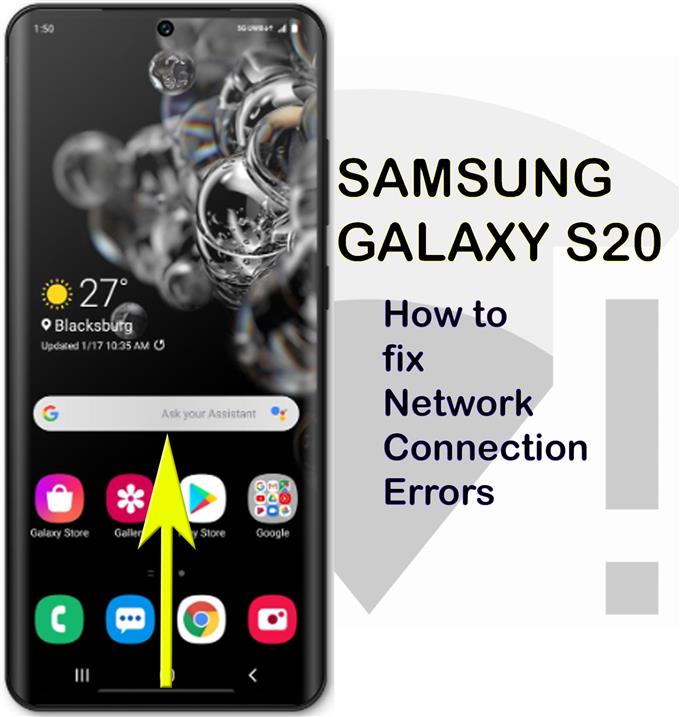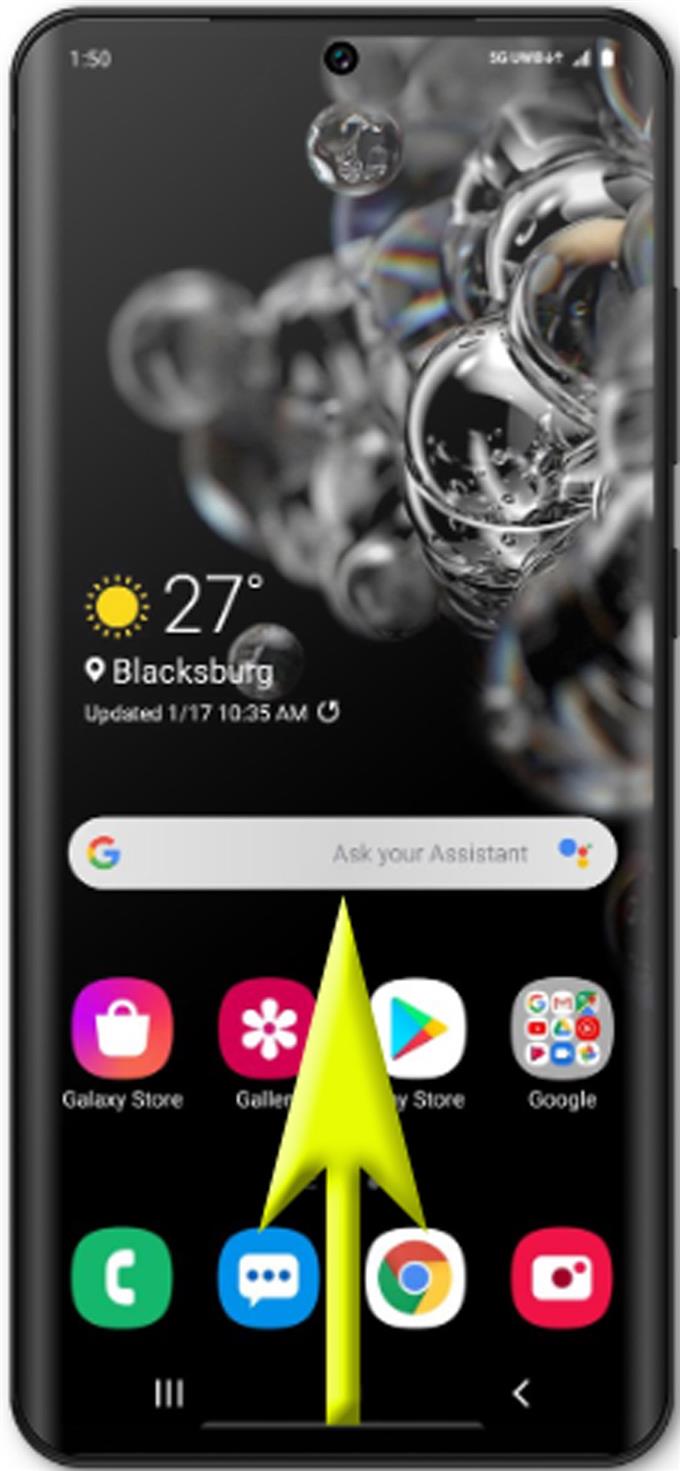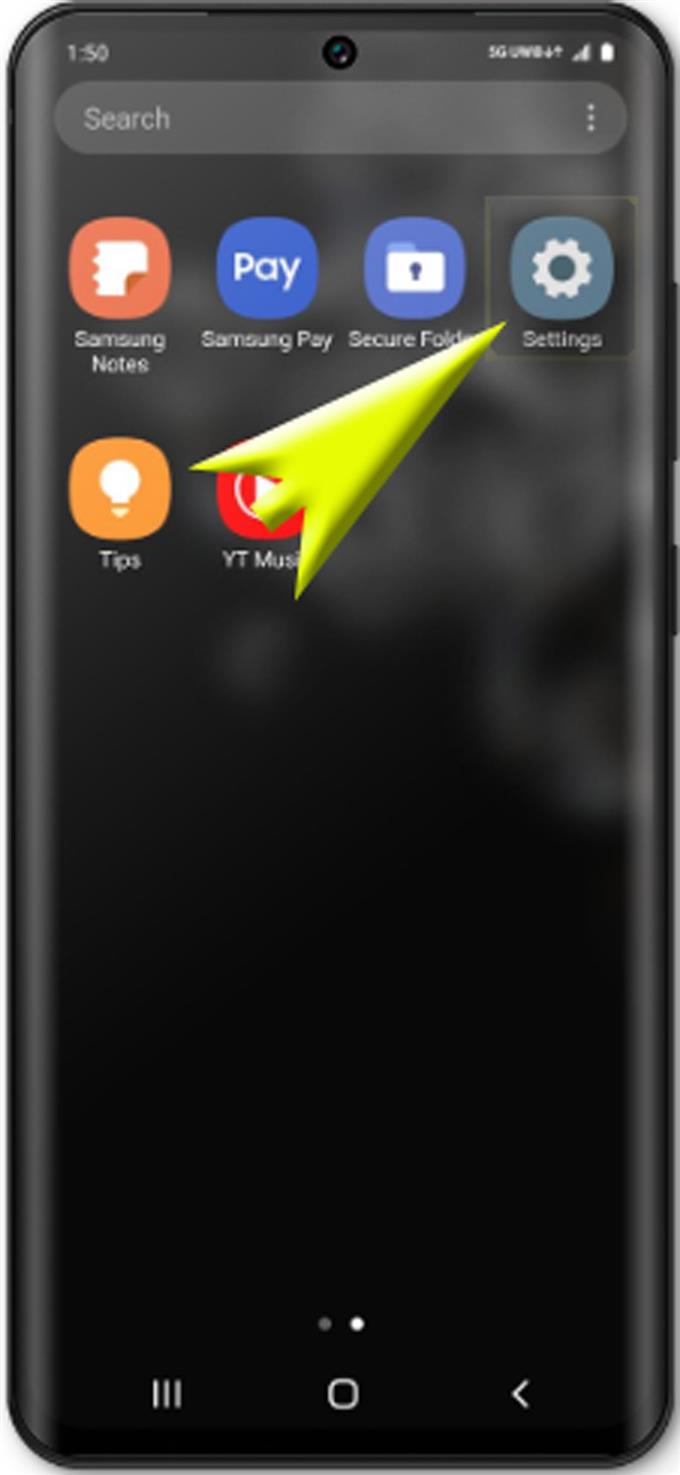Возникли проблемы с подключением к Интернету, проблемами с электронной почтой или другими сетевыми проблемами на вашем новом Samsung Galaxy S20? Выделенный ниже является эффективным решением сетевых проблем, которые вы можете попробовать. Вот краткое руководство по устранению ошибок сетевого подключения Galaxy S20..
Связанные с сетью проблемы неизбежны в мобильных устройствах, учитывая тот факт, что многие факторы могут вызвать появление соответствующих симптомов. Но до тех пор, пока основная причина находится на вашем конце, у вас больше шансов исправить это.
Шаги, которые я описал ниже, изображают сброс настроек сети, сделанный на новом устройстве Samsung Galaxy S20. Как следует из названия, это сбросит настройки сети телефона, а затем восстановит исходные настройки и значения сети. Он считается одним из наиболее эффективных решений проблем подключения к сети, затрагивающих различные смартфоны. Читайте дальше для более подробных инструкций.
Простые шаги для устранения ошибок сетевого подключения Galaxy S20
Время, необходимое: 5 минут
Последующие процедуры описывают сброс сети на новом Samsung Galaxy S20. Выполнение этого сброса считается одним из наиболее эффективных решений различных типов проблем, влияющих на услуги беспроводной сети телефона. И вот как это работает.
- Начните с открытия экрана приложений на телефоне.
Для этого просто проведите пальцем вверх от нижней части главного экрана, пока не откроется экран приложений..
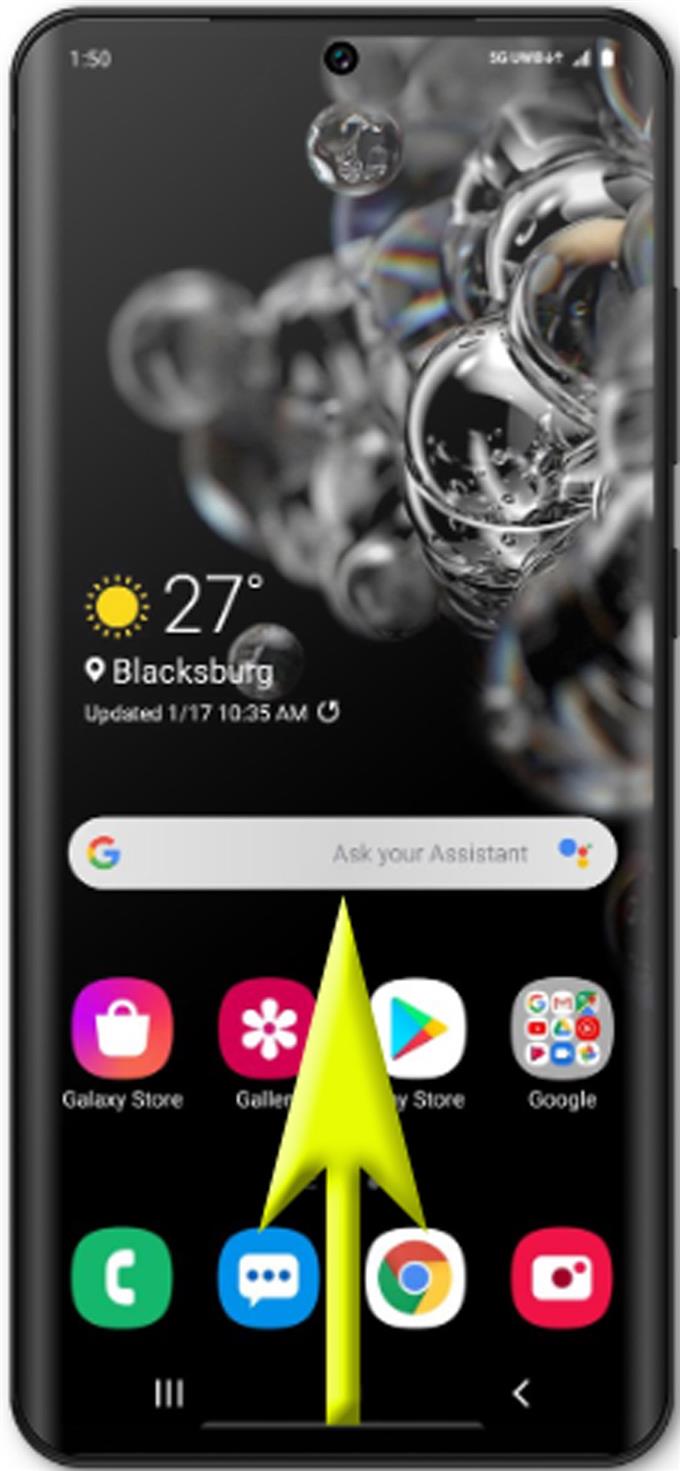
- На экране приложений откройте приложение «Настройки»..
Просто проведите вправо и коснитесь значка Настройки на экране приложений..

- Прокрутите меню «Настройки» вниз и нажмите «Общее управление»..
Откроется новый экран, где вы можете найти и управлять настройками языка и ввода, даты и времени, а также параметрами сброса.

- Нажмите Сброс, чтобы продолжить.
Список параметров сброса появится на следующем экране..

- Выберите Сброс настроек сети из указанных опций.
Это побудит устройство выполнить сброс настроек сети, включая настройки сотовой связи, Bluetooth, Wi-Fi и VPN..

- Прочитайте следующую информацию, затем нажмите «Сбросить настройки», чтобы продолжить.
Последнее предупреждение появится, сообщая вам, что это действие не может быть отменено.

- Нажмите «Сброс», чтобы подтвердить, что вы хотите сбросить настройки сети на вашем Galaxy S20.
Затем телефон инициирует сброс настроек сети, а затем стирает все существующие конфигурации сети, включая настроенные параметры сети на телефоне..

материалы
- Galaxy S20
- Android 10, One UI 2.0 и выше
После завершения сброса сети телефон перезагрузится самостоятельно, а затем загрузит настройки по умолчанию для Wi-Fi, Bluetooth, сотовой связи и других соответствующих функций..
Выполнение сброса настроек сети удалит все ваши текущие конфигурации сети, а затем восстановит значения и параметры сети по умолчанию. Следовательно, это приводит к полному удалению любых ошибок настроек сети и связанных с ними симптомов на телефоне. Внутренние данные не затрагиваются, хотя. Следовательно, вы можете быть уверены, что вся личная информация, сохраненная во внутренней памяти телефона, останется без изменений.
После сброса вы можете перенастроить и повторно включить отдельные параметры сети в соответствии с вашими предпочтениями. Это также означает, что вам необходимо настроить сеть Wi-Fi как новую. Просто убедитесь, что вы ввели правильный пароль для доступа и успешного подключения к Wi-Fi..
И это охватывает все в этом руководстве. Пожалуйста, оставляйте в курсе подробные руководства, советы и рекомендации, которые помогут вам максимально использовать возможности своего нового смартфона Samsung Galaxy S20..
Вы также можете проверить наши YouTube канал чтобы просмотреть больше видеоуроков для смартфонов и руководств по устранению неполадок.
ТАКЖЕ ЧИТАЙТЕ: Как настроить точку доступа Galaxy S20 Mobile и использовать Wi-Fi